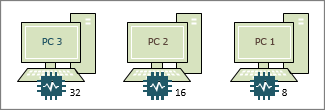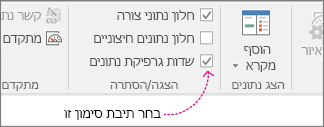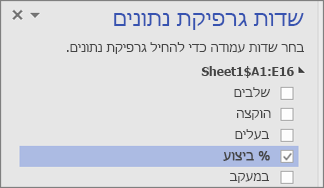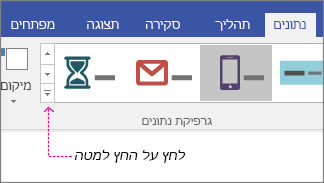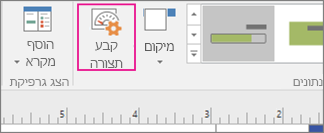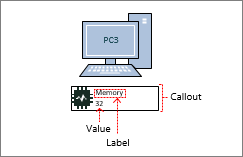ב Visio Professional, גרפיקת נתונים של הסבר טקסט (שלא לבלבל אותה עם צורת הסבר) היא סוג של גרפיקת נתונים שניתן להחיל לאחר ייבוא נתונים לצורות בציור שלך. הדוגמה הבאה מציגה גרפיקת נתונים של הסבר טקסט עבור השדה זיכרון. היא מיוצגת על-ידי סמל שבב, ומספר הג'יגה-בתים מופיע לאחר הסמל.
לא לכל הסוגים של גרפיקת נתונים של הסבר יש סמלים כמו בדוגמה שלעיל. לעתים עליך להשתמש בהם לצורך יצירת תווית טקסט פשוטה. לדוגמה, כדי להציג שם מחלקה, מספר טלפון, תאריך וכדומה.
החלת גרפיקת נתונים של הסבר על צורות
-
ודא שהחלונית שדות גרפיקת נתונים פתוחה משמאל. אם היא אינה פתוחה, בכרטיסיה נתונים , לחץ כדי לבחור בתיבת הסימון שדות גרפיקת נתונים.
-
בצע אחת מהפעולות הבאות:
-
אם ברצונך לשנות את כל הצורות בדף, לחץ על שטח ריק בדיאגרמה כדי לבטל את הבחירה של צורות שאולי נבחרו.
-
אם ברצונך לשנות רק צורות נבחרות בדף, לחץ על צורה אחת או יותר כדי לבחור אותן.
-
-
בחלונית שדות גרפיקת נתונים, זהה איזה שדה של נתונים ברצונך לשנות לגרפיקת נתונים של הסבר.
-
באותה חלונית, ודא כי השדה שברצונך לשנות מסומן בסימן ביקורת, והקפד לבחור אותו כך שהוא יסומן בכחול:
-
בכרטיסיה נתונים, לחץ על החץ למטה בחלק התחתון של גלריית הגרפיקות של נתונים.
-
לאחר מכן בחר פריט תחת הסבר.
הגדרת מאפייני הסבר אחרים
לאחר החלת הסבר, ייתכן שיהיה עליך לקבוע את תצורתו כך שהגרפיקה תמחיש את הנתונים שלך כראוי. לדוגמה, ייתכן שתרצה לשנות מאפיינים כגון עיצוב טקסט, או אולי לשנות את מיקום ההסבר.
-
בצע את שלבים 1 עד 4 שלעיל.
-
בכרטיסיה נתונים, לחץ על הגדר.
-
אם ברצונך לשנות את המראה הכולל של סרגל הנתונים, בחר סגנון אחר מתפריט סגנון.
-
באפשרותך לשנות גם את התווית, את הערך ואת ההסבר. האיור הבא מזהה כל אחד מהרכיבים הללו. התווית היא שם השדה (או שם העמודה) של הנתונים המיובאים. הערך הוא הערך הממשי של השדה. ההסבר הוא האזור כולו של גרפיקת הנתונים.
-
הצג ערך מאפיין זה פשוט מציג את ערך השדה. באפשרותך להגדיר אותה לכן אולא. בדוגמה שלעיל, הערך מוצג והוא 32.
-
תבנית ערך מאפיין זה מאפשר לך להגדיר את תבנית הנתונים של הערך. לחץ על "..." , ולאחר מכן בחר מתוך תבניות פופולריות כגון מספר, מטבע, תאריך/שעה וכן הלאה. בדוגמה שלעיל, תבנית הערך מוגדרת כמספר.
-
גודל גופן ערך פעולה זו מגדירה את גודל הגופן של הערך.
-
<c0>מיקום תווית</c0> מאפיין זה קובע את המיקום של שם השדה ביחס לסרגל הנתונים. קובע את המיקום של שם השדה ביחס לערך. קיימות שלוש אפשרויות: מעל הערך, מתחת לערך ולא מוצג. רוב הזמן, ברירת המחדל אינה מוצגת. בדוגמה שלעיל, מיקום התווית מוגדר כערך מעל.
-
תווית זהו הטקסט הממשי של שם השדה. בדוגמה שלעיל, התווית היא "זיכרון". אם ברצונך להתאים אישית פריט זה משם השדה המהווה ברירת מחדל השוכן בנתונים שלך, באפשרותך לבחור באפשרות [ברירת מחדל], להקיש DELETE ולאחר מכן להקליד טקסט משלך. לדוגמה, באפשרותך לשנות אותו ל- "RAM ב- Gigabytes".
-
גודל גופן של תווית פעולה זו מגדירה את גודל הגופן של התווית.
-
סוג גבול קיימים שלושה סוגי גבולות שניתן לכלול מסביב לאזור ההסבר: ללא (שהוא בדרך כלל ברירת המחדל), חלוקה לרמות או קצה תחתון. בדוגמה שלעיל, סוג הגבול מוגדר כחלוקה לרמות. זהו המיתאר מסביב לאזור ההסבר.
-
סוג מילוי הגדרה זו מאפשרת לך למלא את הרקע של ההסבר בצבע לבן או ללא. אף אחד לא יהפוך את רקע ההסבר לשקוף כך שעדיין ניתן יהיה לראות צורות וטקסט אחרים תחת גרפיקת הנתונים.
-
היסט הסבר פעולה זו מאפשרת לך לה הסטת המיקום של ההסבר הכולל משמאל או ימינה.
-
רוחב הסבר הדבר מאפשר לך לשנות את הרוחב של האזור הכולל של גרפיקת הנתונים. אם תציין מספר, יחידת ברירת המחדל היא אינצ'ים. לדוגמה, אם תקליד 2, הרוחב של אזור גרפיקת הנתונים ישתנה ל- 2 אינץ'. באפשרותך גם לציין את הרוחב בנקודות. אם תציין בנקודות, הקפד להשתמש במספר, ברווח ולאחר מכן ב- "pt". לדוגמה: 100 נק'.
-
-
באפשרותך גם לשנות את המיקום של גרפיקת נתונים.